თქვენ შეიძლება უკვე გქონდეთ სასურველი მეთოდი, როდესაც საქმე ეხება სურათების ამოჭრას. თქვენ შეგიძლიათ გამოიყენოთ მესამე მხარის აპი თქვენი მოჭრის საჭიროებისთვის, მაგრამ iPadOS 17-ით და iOS 17-ით შეგიძლიათ წვდომა შეხვიდეთ ჩამოჭრის ფუნქციაზე თქვენი სურათის სხვა აპში გაგზავნის გარეშე. ვარიანტი გამოჩნდება მხოლოდ იმ შემთხვევაში, თუ თქვენ შეასრულებთ ჟესტს, რომელიც ადრე ბევრჯერ გააკეთეთ, მაგრამ ამჯერად განსხვავებული შედეგით. განაგრძეთ კითხვა, რომ ნახოთ როგორ მივიღოთ წვდომა ფარული ჩამოჭრის ვარიანტზე Photos App-ში.
წვდომა ფარული ამოჭრის ვარიანტზე Photos აპში ერთი ჟესტით
იგივე ჟესტი გამოავლენს ჩამოჭრის ვარიანტს, იყენებთ თქვენს iOS 17-ს თუ iPadOS 17-ს. Crop ოფციაზე მისასვლელად ერთ-ერთი გზაა Photos App-ის გახსნა და სურათის არჩევა, რომლის ამოჭრაც გსურთ. შეეხეთ რედაქტირების ვარიანტს, რასაც მოჰყვება Crop. მაგრამ ახლა თქვენ გაქვთ კიდევ ერთი ვარიანტი სურათის გადიდებით, რომ ნახოთ მოსავლის ვარიანტი ზედა მარჯვნივ.
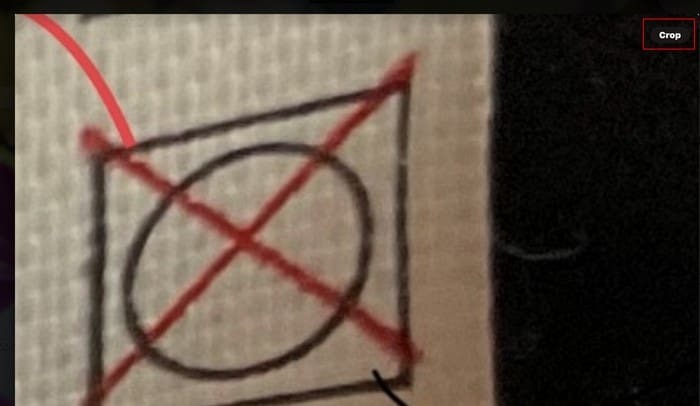
თუ ვერ ხედავთ, სცადეთ ცოტა მეტი მასშტაბირება. ვარიანტი გამოჩნდება მხოლოდ რამდენიმე წამით და გაქრება, თუ მასზე დაუყოვნებლივ არ შეეხებით. თქვენ შეგიძლიათ გამოაჩინოთ ოფცია მასშტაბირების ან შემცირებით; ან ჟესტი მუშაობს.
გახსოვდეთ, რომ მეტი ვარიანტის სანახავად შეგიძლიათ დიდხანს დააჭიროთ Crop ოფციას. თქვენ შეგიძლიათ აირჩიოთ რა ასპექტის თანაფარდობა გსურთ, რომ მოაჭრათ ფოტო. შეგიძლიათ აირჩიოთ სრული ეკრანიდან, ორიგინალიდან, ფართო ეკრანიდან – 16:9 და კვადრატიდან.

ვთქვათ, თქვენ აირჩიეთ კვადრატი. როდესაც შემდეგ გვერდზე მიხვალთ, ეს არის ის ფორმა, რომელსაც ჭრის ხელსაწყო ექნება. თქვენ ასევე გაქვთ შესაძლებლობა შეცვალოთ ასპექტის თანაფარდობა რედაქტირების დროს. შეეხეთ ახალ Crop ღილაკს მარკირების ოფციის მარცხნივ (ფანქრის ფორმა).
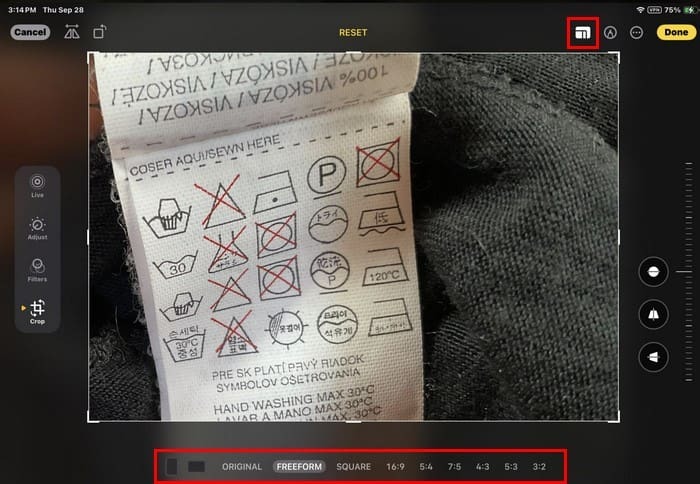
Crop ღილაკი გაძლევთ საშუალებას აირჩიოთ მეტი ვარიანტი, ვიდრე დიდხანს დააჭერთ. თქვენ შეგიძლიათ აირჩიოთ ისეთი ვარიანტებიდან, როგორიცაა:
- ვერტიკალური
- Ჰორიზონტალური
- Ორიგინალური
- Თავისუფალი ფორმა
- მოედანი
- 9:16
- 4:5
- 5:7
- 3:4
- 3:5
- 2:3
შეგიძლიათ გადაათრიოთ გვერდები, რომ მოაჭრათ თქვენი სურათი შემდეგ გვერდზე. როცა გაუშვით, სურათი ავტომატურად დარეგულირდება. მხარეს (ქვედა iPhone-ისთვის), დაინახავთ გამოსახულების გასწორების და ვერტიკალურად და ჰორიზონტალურად გადაადგილების ვარიანტს. გამოიყენეთ სლაიდერი გვერდზე (ქვედა iPhone-ისთვის) სურათის კუთხის შესაცვლელად. თქვენ შეგიძლიათ სხვა რამ გააკეთოთ თქვენი იმიჯისთვის, სანამ იქ იქნებით.
დამატებითი პარამეტრები
შეგიძლიათ ფილტრების დამატება და სხვა ცვლილებების შეტანა, როგორიცაა შემდეგის შეცვლა:
- ვინეტი
- Ხმაურის შემცირება
- განმარტება
- სიმკვეთრე
- ელფერი
- სითბო
- ვიბრანსი
- გაჯერება
- სიკაშკაშე
- კონტრასტი
- ჩრდილები
- მაჩვენებლები
- ბრწყინვალება
- Კონტაქტი დაინფიცირების წყაროსთან
- ავტო
მას შემდეგ რაც მოაჭრით თქვენს სურათს, რატომ არ ისიამოვნოთ Shape Snapping-ით, სადაც თქვენს სურათებს დაამატებთ ფორმებს თავის ადგილზე და უფრო ადვილად გადაიტანთ, ვიდრე ადრე? შეგიძლიათ სცადოთ ეს მარკირების ხატულაზე შეხებით (ფანქრის ხატი), რასაც მოჰყვება Shapes. აირჩიეთ პლუსის ხატულა > ფორმის დამატება. აირჩიეთ ფორმა ხელმისაწვდომი ვარიანტებიდან. როდესაც ფორმა გამოჩნდება სურათზე, მას ექნება წერტილები. დაადეთ თითი ერთ-ერთ ამ წერტილზე და გადაიტანეთ იგი სხვადასხვა მიმართულებით.
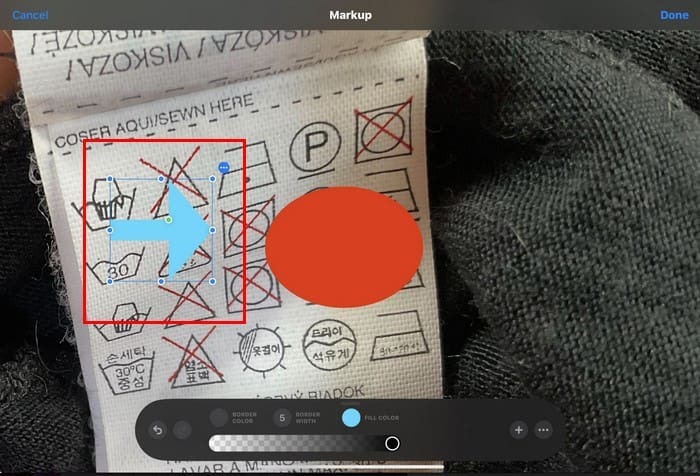
თქვენ ასევე დაინახავთ სამ წერტილს სურათთან ახლოს. მათზე შეხებით, შეგიძლიათ წვდომა ისეთ ვარიანტებზე, როგორიცაა Cut, Copy, Duplicate და Delete. სანამ ფარული ამოჭრის ვარიანტი გამოჩნდებოდა, თქვენ მაინც შეგეძლოთ თქვენი სურათების ამოჭრა, მაგრამ ყოველთვის კარგია, რომ გქონდეთ მეტი ვარიანტი რაიმეს გასაკეთებლად. ყოველთვის შეგიძლიათ სცადოთ მეორე, თუ ერთ მეთოდთან დაკავშირებით პრობლემები გაქვთ.
შემდგომი კითხვა
უფრო მეტია ახალი რამ, რომლითაც შეგიძლიათ ისიამოვნოთ iOS 17 ფოტოების აპში. ჩვენ დაგიფარავთ თუ გსურთ იცოდეთ რა არის ახალი. ასევე, აი, როგორ შეგიძლიათ ფოტოების დამალვა iPhone, iPad და Mac-ზე თუ დახმარება გჭირდებათ ამაში. ასევე, თუ გსურთ შეზღუდოთ რა აპებს შეუძლიათ თქვენს სურათებზე წვდომა, აქ არის როგორ შევზღუდოთ აპის წვდომა ფოტოებზე. ყოველთვის არის საძიებო ზოლი, თუ გჭირდებათ რჩევების მოძიება კონკრეტულ თემაზე. თავისუფლად მოიძიეთ გარშემო.
დასკვნა
iOS 17-სა და iPadOS 17-ში ბევრი საინტერესო რამ არის სათამაშო. დამალული ამოჭრის ფუნქცია არის სასარგებლო დამატება, რომელიც გააადვილებს თქვენი სურათების ჩამოჭრას. Crop პარამეტრზე ხანგრძლივი დაჭერით, თქვენ ასევე შეგიძლიათ დაარეგულიროთ ასპექტის თანაფარდობა. რამდენად გეხმარებათ ეს ახალი დამატება? გააზიარეთ თქვენი მოსაზრებები ქვემოთ მოცემულ კომენტარებში და არ დაგავიწყდეთ სტატიის სხვებისთვის გაზიარება სოციალურ მედიაში.
მე ვარ ტექნიკოსი, რომელსაც უყვარს ტექნოლოგია. მე ვწერ ტექნიკის შესახებ ათ წელზე მეტი ხნის განმავლობაში, ვაშუქებ სხვადასხვა მოწყობილობებსა და პროგრამებს. მე ვწერ Apple-ის უახლეს პროდუქტებსა და სერვისებზე და არასდროს მივდივარ შორს ჩემი Apple მოწყობილობების გარეშე. მე ყოველთვის ვარ განახლებული უახლესი გაჯეტების, განახლებების, ფუნქციებისა და სიახლეების შესახებ. მე ვცდილობ, რთული ტექნიკური ინფორმაცია ყველასთვის ადვილად წასაკითხი გავხადო. მე თავიდანვე ვიყავი TechniPages-თან, რათა დავეხმარო სხვებს თავიანთი ტექნიკური პრობლემების მოგვარებაში ადვილად მისაყოლებელი სახელმძღვანელოებით.